Comment activer la modération de la syntaxe dans l'éditeur VI / VIM
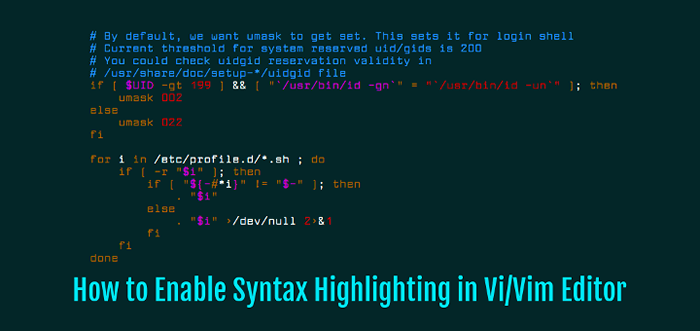
- 4425
- 360
- Jade Muller
L'un des moyens les plus simples de renforcer la lisibilité et le contexte du texte dans un fichier de configuration ou votre code source pour divers langages de programmation, est d'utiliser un éditeur de texte qui prend en charge «Syntaxe mise en évidence".
Syntaxe mise en évidence est un composant simple mais utile dans la plupart sinon tous les éditeurs de texte qui sont utilisés pour la programmation, les scripts ou les langages de balisage, ce qui permet d'afficher le texte coloré, notamment le code source, dans différentes couleurs (et éventuellement des polices) correspondant à la catégorie des termes.
Lire aussi: 10 raisons pour lesquelles vous devez utiliser l'éditeur de texte VI / VIM dans Linux
Dans cet article, nous montrerons comment activer la syntaxe qui se met en évidence temporairement ou en permanence dans l'éditeur de texte VI / VIM.
VIM est une version alternative et avancée de Vi éditeur qui permet Syntaxe mise en évidence figurer dans Vi. La mise en évidence de la syntaxe signifie qu'elle peut montrer certaines parties de texte dans un autre polices et couleurs. VIGUEUR N'affiche pas un fichier entier mais a quelques limites à mettre en évidence des mots clés particuliers ou un texte correspondant à un modèle dans un fichier. Par défaut VIGUEUR Fonctionne sur tous les terminaux Linux, mais certains terminaux ont des capacités de mise en évidence minimales à exécuter.
VIGUEUR a une autre grande fonctionnalité qui nous permet de Éteindre ou Allumer Syntaxe mise en surbrillance à l'aide de l'option syntaxe sur et syntaxe off.
Comment installer VIM
La plupart du système Linux déjà inclus VIGUEUR package, sinon alors l'installez en utilisant MIAM outil.
# yum -y installer vim-enhancé
Comment permettre la mise en évidence de la syntaxe dans VI et VIM
Autoriser Syntaxe mise en évidence figurer dans Vi éditeur, ouvrez le fichier appelé / etc / profil.
# vi / etc / profil
Ajouter la fonction d'alias à Vi en pointant vers VIGUEUR dans / etc / profil déposer. Ce fichier est utilisé pour définir les fonctions d'alias à l'échelle mondiale.
alias vi = vim
Si vous souhaitez définir Alias spécifiques de l'utilisateur et fonctions, alors vous devez ouvrir le fichier .bashrc sous répertoire utilisateur.
# vi / home / tecmint /.bashrc
Ajouter la fonction d'alias. Par exemple, nous définissons un alias pour Tecmint utilisateur.
alias vi = vim
Après avoir apporté des modifications dans le fichier, vous devez réinitialiser les modifications en exécutant la commande suivante.
# source / etc / profil ou # source / home / tecmint /.bashrc
Test Syntax Fait en surbrillance dans VI Editor
Ouvrez n'importe quel exemple de code de fichier avec VI Editor. Par défaut Syntaxe mise en évidence est automatiquement activé / etc / vimrc déposer.
Exemple de mise en évidence de la syntaxe en vi
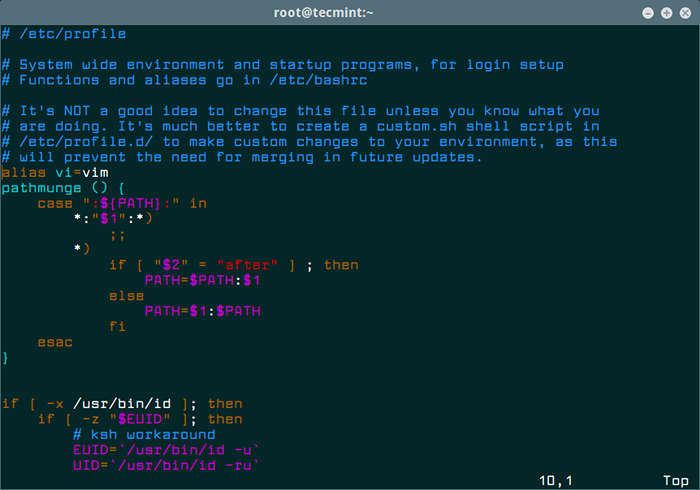 Syntaxe mise en évidence en vi
Syntaxe mise en évidence en vi Allumez ou désactivez la syntaxe en surbrillance dans VI
Tu peux Allumer ou Éteindre Syntaxe mise en évidence en appuyant ESC bouton et utilisez la commande comme : syntaxe sur et : Syntaxe Off Dans VI Editor. Référer des exemples de captures d'écran.
Allumez la syntaxe en surbrillance dans VI
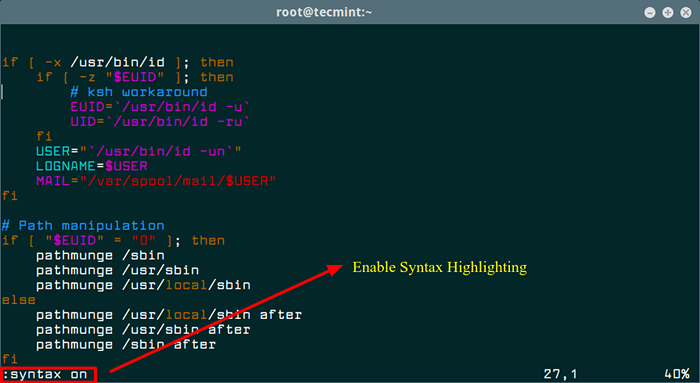 Activer la mise en évidence de la syntaxe dans VI Editor
Activer la mise en évidence de la syntaxe dans VI Editor Éteignez la mise en évidence de la syntaxe dans VI
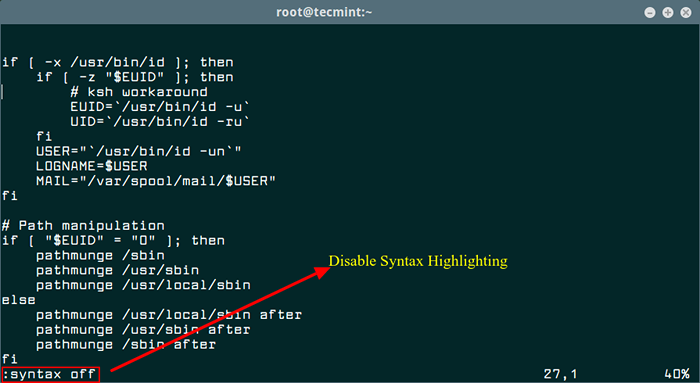 Désactiver la mise en évidence de la syntaxe dans VI Editor
Désactiver la mise en évidence de la syntaxe dans VI Editor Si vous êtes nouveau dans VI / VIM, vous trouverez les guides suivants utiles:
- Apprenez VI / VIM en tant qu'éditeur de texte intégral dans Linux
- Apprenez des astuces et des conseils d'éditeur VI / VIM utiles dans Linux
- 8 astuces de l'éditeur VI / VIM intéressant pour chaque utilisateur Linux
- Comment protéger le mot de passe un fichier VIM dans Linux
Vous pouvez partager avec nous tous les autres conseils ou astuces VI / VIM utiles que vous avez rencontrés, via le formulaire de commentaire ci-dessous.
- « 20 exemples pratiques de commandes RPM dans Linux
- Nishita Agarwal partage son expérience d'interview sur le pare-feu de Linux «Iptables» »

